pada jaman sekarang internet sudah berubah menjadi gaya hidup baru dalam dunia informasi. segala hal dapat dicari dalam dunia maya. cukup terhubung dengan internet maka segala hal dapat kita ketahui.
namun dari hal tersebut muncullah berbagai masalah. misalnya saja dalam satu keluarga hanya memiliki 1 akses ke internet. atau contoh lainnya dalam pertemanan hanya 1 orang saja yang dapat terhubung ke internet. nah karena keluarga atau teman kita ingin terhubung juga ke internet, maka kita dapat saling berbagi "internet". bukan gantian pakai laptopnya, bukan. tapi lebih dikenal dengan internet connection sharing. jadi keluarga atau teman kita tadi juga dapat menggunakan modem punya si empunya untuk terhubung dengan internet. nah pada postingan kali ini, saya akan sedikit berbagi mengenai bagaimana cara implementasi jika pada Windows XP. disimak ya ^^b
- Pertama-tama klik Start lalu pilih Control Panel
- Pilih Network and Internet Connections
- Pilih Network Connections
- Pada laptop ini, pilihlah Wireless Network Connection 2
- Klik kanan Wireless Network Connection 2 lalu pilih Properties
- Maka keluar kotak dialog Wireless Network Connection 2 Properties. Pilih tab Wireless Networks
- Pada Preferred networks pilih Add untuk menambahkan network
- Maka keluar kotak dialog Wireless network properties
- Hilangkan tanda centang pada The key is provided for me automatically
- Masukan nama networknya atau SSID
- Masukan Network key serta Confirm network key
- Lalu beri centang seperti gambar di bawah ini
- Setelah itu klik OK
- Maka kita akan kembali pada kotak dialog Wireless Network Connection 2 Properties. Disini kita klik OK
- Untuk share koneksi, kita cari network yang digunakan untuk koneksi ke internet. Klik kanan lalu pilih Properties
- Lalu pilih tab Advanced. Beri centang seperti gambar di bawah dan pilih Wireless Network Connection 2. Lalu pilih OK
- Kemudian kita cek, apakah network yang kita buat tadi sudah terdeteksi apa belum. Tinggal kita cek saja seperti kita mengecek ketersediaan wi-fi ^^b nah gambar dibawah adalah bukti bahwa setting-an kita sudah berhasil dan terdeteksi
semoga bermanfaat ^^b dan berhasil bagi yang ingin mencoba ^^b
*source: dari berbagai sumber










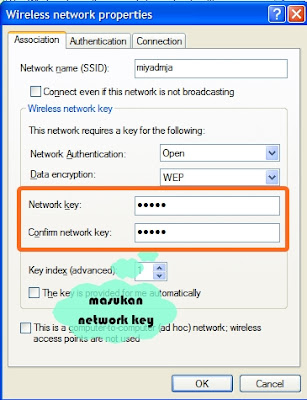










0 komentar :
Post a Comment